Cómo agregar búsqueda instantánea en WordPress con Algolia
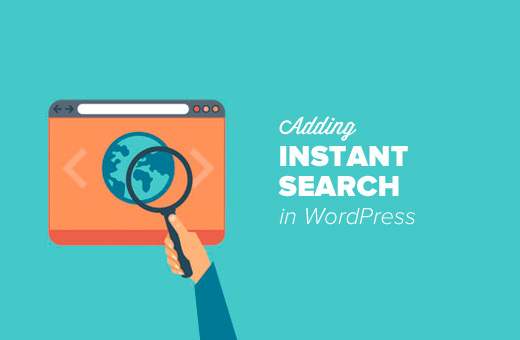
¿Alguna vez ha querido agregar una función de búsqueda instantánea en su sitio de WordPress? La función de búsqueda de WordPress predeterminada es bastante limitada, por lo que muchos probloggers la reemplazan con herramientas y complementos de terceros. En este artículo, le mostraremos cómo agregar búsquedas instantáneas en WordPress con Algolia.
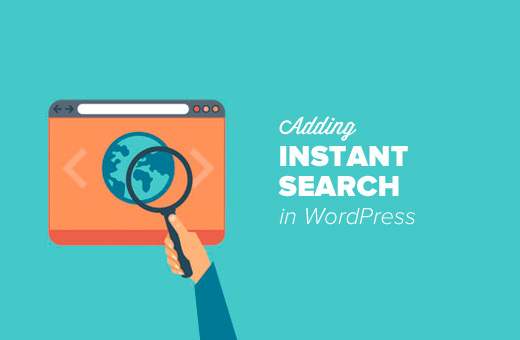
¿Por qué agregar una función de búsqueda instantánea en WordPress?
La búsqueda de WordPress predeterminada es simple y, a menudo, no es relevante. Esta es la razón por la que muchos usuarios de WordPress lo reemplazan con herramientas de búsqueda de terceros como la Búsqueda de Google, o los complementos de WordPress como SearchWP. Consulte nuestra lista de 12 complementos de búsqueda de WordPress para mejorar la búsqueda de su sitio..
Una función de búsqueda en su sitio web puede mejorar significativamente la experiencia del usuario. Ayuda a los usuarios a encontrar contenido, lo que aumenta sus visitas de página y el tiempo que los usuarios pasan en su sitio web.
La función de búsqueda instantánea ayuda a los usuarios a encontrar contenido tan rápido como comienzan a escribir. Esto ayuda a los usuarios a llegar a su contenido deseado mucho más rápido. Piense en ello como la característica de MacOS para su sitio de WordPress.
Dicho esto, veamos cómo agregar búsquedas instantáneas a su sitio de WordPress con Algolia.
Que es algolia?
Algolia es una plataforma de búsqueda basada en la nube que le permite crear hermosas experiencias de búsqueda para sus sitios web y aplicaciones.
Una vez activada, Algolia indexará todo el contenido de su sitio web y reemplazará la búsqueda de WordPress predeterminada con una búsqueda más poderosa basada en la nube.
Viene con una función de búsqueda instantánea incorporada que significa que sus usuarios pueden acceder al contenido más rápido sin siquiera ver una página de resultados de búsqueda..
Algolia ofrece un plan gratuito con 10,000 registros y 100,000 consultas por mes. Sus planes pagados comienzan desde $ 49 por mes y vienen con una prueba gratuita de 14 días.
Video Tutorial
Suscribirse a WPBeginnerSi no te gusta el video o necesitas más instrucciones, continúa leyendo.
Agregando Búsqueda Instantánea en WordPress con Algolia
Primero, debe visitar el sitio web de Algolia y registrarse para obtener una cuenta.

A continuación, debe instalar y activar el complemento Buscar por Algolia. Para obtener más detalles, consulte nuestra guía paso a paso sobre cómo instalar un complemento de WordPress.
Tras la activación, el complemento agregará un nuevo elemento de menú etiquetado Algolia a su menú de WordPress. Haciendo clic en él te llevará a la página de configuración del complemento..

Se le pedirá que proporcione el ID de la aplicación y las claves API. Puede obtener esta información desde el panel de su cuenta de Algolia.

Copie y pegue las claves necesarias en la página de configuración del complemento y luego haga clic en el botón Guardar cambios para almacenar su configuración.
A continuación, se le pedirá que indexe su contenido. La indexación le permite a Algolia rastrear y crear un índice de su contenido, para que pueda buscarse rápidamente sin ralentizar su sitio web.
Puedes comenzar a indexar visitando Algolia »Indexación Página y seleccione los tipos de contenido que desea indexar. No olvides hacer clic en el botón Guardar cambios..

Algolia ahora comenzará a indexar tu contenido. Puede tomar un tiempo dependiendo de la cantidad de contenido que tenga en su sitio web.
A continuación, debe habilitar la función autocompletar. Ir Algolia »Autocompletar y marque la casilla junto a la opción 'Habilitar autocompletar'. Después de eso, debe desplazarse hacia abajo y seleccionar los tipos de contenido para incluir en sus resultados de autocompletado.

No olvide hacer clic en el botón Guardar cambios para almacenar su configuración..
Por último, debe reemplazar la búsqueda de WordPress predeterminada con la búsqueda instantánea de Algolia. Puedes hacer esto yendo a Algolia »Página de búsqueda y seleccione la opción 'Usar Algolia en el backend'.

La selección de Algolia en el backend reemplaza su búsqueda de WordPress con la búsqueda de Algolia.
Haga clic en el botón Guardar cambios para almacenar su configuración..
Agregar cuadro de búsqueda instantánea en WordPress
Ahora que ha configurado Algolia correctamente, continuemos y agreguemos un cuadro de búsqueda instantánea en su sitio web.
Algolia reemplaza automáticamente el formulario de búsqueda de WordPress predeterminado por una búsqueda automática de Algolia.
Si ya ha agregado el formulario de búsqueda a su sitio de WordPress, entonces comenzará a mostrar resultados usando Algolia automáticamente..
Si no ha agregado un formulario de búsqueda, vaya a Apariencia »Widgets página. Arrastra y suelta el widget de búsqueda en tu barra lateral. Vea nuestra guía sobre cómo agregar y usar widgets en WordPress.

Asegúrese de hacer clic en el botón Guardar para almacenar la configuración de su widget.
Eso es todo, ahora puede visitar su sitio web para ver la búsqueda instantánea en acción. Comience escribiendo en el cuadro de búsqueda, y Algolia comenzará a mostrar resultados a medida que escribe.

Esperamos que este artículo te haya ayudado a agregar búsquedas instantáneas en WordPress con Algolia. También puede querer ver nuestra lista de 24 que deben tener complementos de WordPress para sitios web de negocios.
Si le ha gustado este artículo, suscríbase a nuestros tutoriales en video del Canal de YouTube para WordPress. También puedes encontrarnos en Twitter y Facebook..


